Сервисы совместной работы доклад
Обновлено: 05.07.2024
Пандемия COVID-19 сыграла странную шутку со спросом на ИТ — по многим направлениям он упал, так как некоторым компаниям, особенно в секторе МСБ, свою деятельность пришлось серьёзно урезать, а то и вовсе свернуть.
Мы решили взглянуть на возможности, предлагаемые некоторыми популярными платформами для совместной работы — возможно, это поможет вам понять, какая из них может оказаться наиболее полезной конкретно в вашем случае.
Для примера мы решили взять популярное решение Google Workspace, также широко известное Zoho Office Suite, и продукт отечественной разработки, Р7-Офис.
Что должна уметь онлайн-платформа, чтобы быть востребованной сегодня?
Сейчас пользователю, особенно корпоративному, нужно больше инструментов. Как минимум — сервис видеоконференцсвязи, которая стала очень и очень востребованной в связи с пандемийными обстоятельствами.
Желательно еще наличие каких-нибудь инструментов для текстового/голосового общения внутри группы (помимо видеоконференций), решения для управления проектами (в командной работе может очень пригодиться), CRM (нужно не всем сотрудникам, но тем, кто общается с внешними по отношению к команде людьми или организациями — маст хэв), средств построения внутрикорпоративной социальной сети и других возможностей.

Google Workspace. Отдельные решения от Google появлялись на свет вроде бы независимо. Сначала почта Gmail, потом облачное файлохранилище Google Drive, онлайн-сервисы для работы с текстом и таблицами, ставшие впоследствии Документами Google.
С годами эта основа обросла новым функционалом, и на сегодня представляет собой один из популярнейших вариантов платформы для организации работы. Сегодня, после череды ребрендингов, платформа доступна нам под именем Google Workspace, и включает в себя множество инструментов для организации продуктивной работы онлайн.

Платформа Р7-Офис — отечественная разработка, давно переросшая статус пакета для работы с офисными документами. Сегодня здесь все необходимые инструменты, позволяющие считать этот пакет полноценным решением для организации командной работы и удаленного рабочего места сотрудника, включая видеоконференцсвязь.

Zoho Office Suite — тоже достаточно известная и востребованная платформа для работы в режиме онлайн. Пожалуй, наиболее известна как CRM-сервис, хотя на самом деле в составе решений есть все нужное для организации полноценного рабочего места, включая офисные редакторы.
Откуда отправлять почту?
Пусть электронной почте самой по себе стукнул уже не первый десяток лет, актуальности этот способ коммуникации не теряет. Это относится и к рабочим группам: даже притом, что внутренние коммуникационные потребности обслуживаются с помощью других инструментов, о которых мы поговорим ниже, один из самых общепринятых способов связи с внешним миром — это именно e-mail. И конечно, платформа для совместной работы просто обязана такой функционал предлагать.

Gmail, наверное, в особом представлении не нуждается — думается, абсолютное большинство читателей с этим сервисом как минимум знакомы. Удобный сервис электронной почты, доступный как через web-интерфейс так и с помощью внешних почтовых клиентов.
В случае Google Workspace Gmail доступен еще и в качестве почты для вашего домена. Здесь прилично работающий антиспам, мощный поиск (еще бы, это ведь Google), варианты сортировки корреспонденции, много чего еще. Не зря это самый популярный почтовый сервис в мире.

В платформе от Zoho функции почтового сервиса выполняет Zoho Mail. Конечно, основное ее предназначение — почта для вашего корпоративного домена. Функционально в целом аналогична сервису от Google.

В составе Р7-Офис также присутствует электронная почта. Но здесь пользователь имеет некоторое преимущество: развернуть ее можно даже у себя на сервере, что предполагает более высокий уровень конфиденциальности.
Как общаться с коллегами?

Meet и Chat от Google — наследие сервиса Hangouts, который несколько лет назад разделился надвое. Meet берет на себя особенно востребованные в последнее время видеоконференции, а Chat — соответственно, текстовое (удобен в том числе как инструмент рабочего взаимодействия команды, включая обмен документами, мнениями и комментариями, пр.). К сожалению, в России из-за особенностей законодательной базы недоступен сервис Google Voice, который необходим для голосовой связи в сервисе Chat.
В составе платформы Р7-Офис модуль Команда является своего рода центром мультимедийных коммуникаций для рабочей группы. Здесь доступна голосовая связь, видеоконференцсвязь (все на хорошем уровне, включая возможность демонстрации рабочего стола для всех участников конференции).
Коммуникационные возможности Zoho представлены сервисом Cliq, который является мессенджером с расширенными возможностями (аудио- и видеозвонки), а также инструментом построения внутрикорпоративной социальной сети Zoho Connect, которая призвана выполнять в принципе те же функции, что и Currents от Google. Также здесь есть приложение ShowTime (пригодится для организации онлайн-обучения, если оно вплетено в рабочий процесс в вашей компании), и Meeting, решение для видеоконференцсвязи с “говорящим” названием.
На чем писать, составлять и рисовать?
Функционал собственно работы с документами закрывается в Google Workspace набором приложений Docs, Sheets и Slides — Документы Google. Хорошо заточен под совместную многопользовательскую работу с документами, и достаточно функционален в плане широты возможностей. Мало того, с помощью специального расширения для браузера Google Chrome становится доступна работа и в режиме оффлайн (естественно, без синхронизации и совместного редактирования).
Однако нельзя сказать, что Документы Google напрочь лишены недостатков. Если документооборот вашей компании или учреждения предполагает обмен файлами со сторонними лицами или органами, могут возникать казусы. На заре своей истории офисные приложения от Google вообще не могли открывать документы другого популярнейшего в том числе и в России офисного пакета — Microsoft Office (теперь он называется Microsoft 365). Со временем ситуация начала исправляться, и веб-сервисы от Google стали понимать документы в форматах Microsoft, в том числе OOXML, ставший основным с выходом Microsoft Office 2007 (расширения *.docx, *.xlsx, *.pptx). Однако это понимание не всегда на должном уровне — если документ содержит сложное форматирование, в Документах Google он может отображаться неправильно, а в ряде случаев может и вовсе не открыться.
Редакторы Р7-Офис отличает одна важная черта — формат OOXML, базовый для офиса от Microsoft, здесь изначально был основным (офисные редакторы от Google и Zoho работают в своих собственных форматах, файлы иных форматов можно лишь импортировать и экспортировать). Как следствие, файлы самого распространенного в мире формата здесь открываются нативным образом, и всегда (ок, в 99+ процентов случаев) отображаются идеально правильно, даже если содержат сложное (и очень сложное) форматирование, диаграммы (включая поверхностные, они же surface charts), text art и прочие плюшки свежих версий офиса от Microsoft.
Разработчики основным инструментом отображения информации выбрали HTML5 Canvas, благодаря чему документы выглядят одинаково независимо от браузера, операционной системы и аппаратной платформы. Что важно, офисные редакторы здесь доступны не только онлайн, но и в виде десктопного приложения, а значит, наличие интернет-подключения (которое доступно не везде и не всегда) не является обязательным для того, чтобы поработать над документом.
По части совместной работы у отечественной платформы также есть свои преимущества. Так, здесь доступны два режима совместного редактирования — быстрый и строгий. Быстрый работает примерно так же, как и в Документах Google: каждый пользователь, вовлеченный в работу над тем или иным файлом, видит, что делают его коллеги в режиме реального времени. Здорово, зрелищно, но не всегда удобно. Иногда, работая над своей частью документа, лучше не отвлекаться на действия коллег, и в этом случае пригодится строгий режим, в котором изменения отображаются по нажатию кнопки сохранения.
Также заслуживает внимания наличие чата непосредственно в редакторах — в процессе работы над документами пользователю не придется переключаться на сторонние окна.
Офисная основа Zoho Workspace — это Zoho Writer, Zoho Sheets и Zoho Show, которые отвечают за работу с текстами, таблицами и презентациями соответственно. Разработчики Zoho не слишком заботятся об унификации интерфейса, поэтому у всех трех редакторов он выглядит по-разному.
Если в Sheets он более или менее похож на классический для подобного класса программ, то в Writer основные инструменты работы с текстом сгруппированы на боковой панели, которая к тому же не отображается по умолчанию (вызывается нажатием на специальную кнопку или через контекстное меню выделения в тексте).
По части совместимости с документами извне (то есть с майкрософтовским OOXML — все-таки это самый популярный формат офисных документов в мире) дела обстоят не слишком хорошо.
Простые документы откроются, содержащие сложное форматирование — чаще всего (но не всегда!) тоже, но отображаться будут неправильно. А диаграммы и чарты при импорте из *.docx превращаются в тыкву картинки — отредактировать их, поменять какие-то значения теперь невозможно.
Куда девать файлы?
Функции облачного файлового хранилища и обменника в Workspace от Google выполняет небезызвестный Google Drive — он используется в том числе и для офисных документов, в связке с Документами Google. Предлагает версионирование, плюс удобный функционал предоставления доступа к документам другим пользователям с гибкой настройкой прав.
За работу с файлами в Zoho отвечает сервис WorkDrive (облачное хранилище с возможностью делиться файлами как с конкретными людьми, так и с рабочими группами).
В Р7-Офис этот функционал возложен на модуль Документы, который предлагает пользователю возможности настройки уровня доступа: просмотр, рецензирование, полный доступ.
Также доступны такие функции как работа с формами, пользовательский фильтр (для таблиц), контроль версий и ревизий документов. Поддерживается работа со сторонними облачными сервисами, такими как Яндекс Диск, OwnCloud и др. Помимо офисных файлов поддерживается хранение и воспроизведение аудио- и видеофайлов.
Кроме обязательного набора в составе платформ для совместной работы встречаются дополнительные инструменты, призванные облегчить пользователю жизнь, — во всяком случае, в определенных аспектах.
Во-первых, нельзя не упомянуть Google Calendar – мощный инструмент планирования, хорошо интегрированный со всеми сервисами. В составе Google Workspace также присутствует такой сервис как Forms — для анкетирования и проведения опросов.
Может быть стать удобным инструментом менеджера и маркетолога, так как позволяет получать структурированную обратную связь как от сотрудников компании, так и от клиентов. Есть также сервис Keep для заметок самого разного рода (может быть использован и в рамках рабочей группы, а также выступить в роли мини-органайзера, например, для формирования списка задач).
А еще есть такой инструмент как Sites — как следует из названия, конструктор веб-сайтов, позволяющий создавать веб-страницы даже не имеющим специализированного опыта пользователям.
От количества входящих в экосистему Zoho продуктов на самом деле едва не рябит в глазах — здесь и решения для маркетинга, и для службы персонала, и для ИТ-менеджмента, и для проектной работы, для финансистов. при этом некоторые продукты существуют даже в нескольких ипостасях, ориентированных на разную аудиторию.
К примеру, помимо традиционной Zoho CRM существует такой продукт как Bigin — позиционируется как CRM для небольших компаний, ориентированная на пайплайн-представление (пайплайн понимается как листинг сделок в различных стадиях продвижения).
Или, другой пример, есть Zoho Projects, более или менее традиционный инструмент управления проектами, но пользователям также предлагается и Zoho Sprints — это тоже про проектную работу, но ориентирован данный инструмент прежде всего на Agile-команды, работающие удаленно.
Функционал Р7-Офис также выходит далеко за пределы минимально необходимого для организации эффективной совместной работы. Здесь присутствует вполне CRMка и функции управления проектами (диаграммы Гантта — в наличии). Модуль Люди позволит не запутаться в рабочих контактах, а Календарь станет мощным инструментом планирования различных событий (он интегрирован с модулем управления проектами и CRM).
Платформа Р7-Офис имеет одно существенное отличие от зарубежных конкурентов. Ее можно развернуть on-premises, на собственном корпоративном сервере. Что в существенной мере повышает уровень безопасности использования системы, а это все-таки важный аспект.
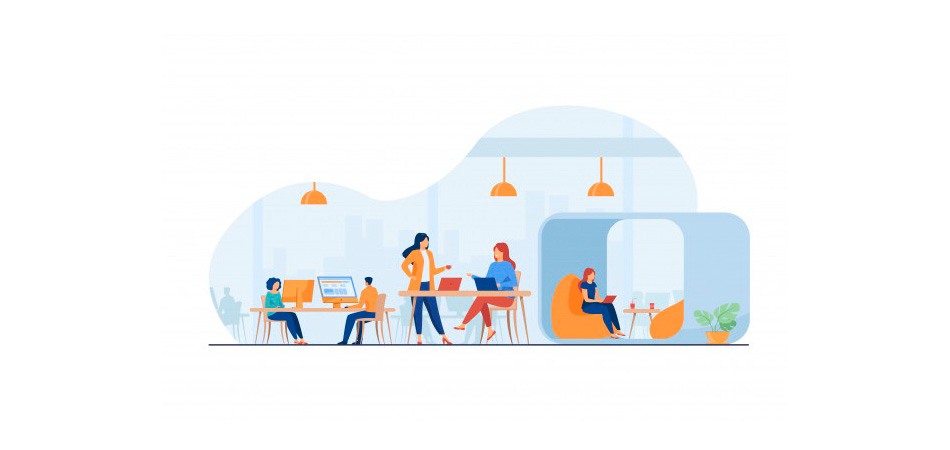
Поговорим о лучших инструментах для создания цифровых рабочих пространств, чтобы совместно вести дела, редактировать файлы, отслеживать прогресс и выполнять другие рутинные (и не очень) задачи без бесконечного переключения между сервисами.
В частности, поговорим об органайзере Notion и его аналогах разного уровня комплексности.
Notion
Notion – это популярный инструмент для совместного редактирования документов, хранения файлов и ведения расписания в едином цифровом пространстве. С помощью Notion можно удобно организовать работу с большим количеством проектов, используя различные методы визуализации информации и ее редактирования. Можно использовать стиль оформления в виде Вики, в виде календаря с расширенным количеством контента или канбан-доски.

В Notion по умолчанию доступны шаблоны для разработки новых продуктов, создания документации, управления рекламными кампаниями и других задач.
Параллельно в Notion можно вести личные проекты (финансы, заметки, список для чтения, список любимых фильмов и книг, которые надо прочитать и т.п.) и рабочие (календари, системы шрифтов и цветов для сайтов, записи с совещаний, заметки для HR-ов и т.п.). Универсальность – ключевое преимущество Notion. Для чего он будет использован, зависит исключительно от пользователя, а не от функциональности сервиса.
Сервис предоставляется бесплатно для личного использования. Для работы в команде придется купить подписку за 8 долларов (ежемесячно).
Confluence
Альтернатива Notion, разработанная компанией Atlassian (они же создали Trello и Jira). Это цифровое рабочее пространство, заточенное под задачи крупных команд разработчиков. В отличие от других проектов Atlassian, Confluence поддерживает хранение и редактирование документов, а также их комментирование. Это делает сервис немного ближе к Google Docs, нежели к Trello.

В Confluence есть удобные средства коммуникации, интеграция с любыми email-ящиками, поиск по документам и другие удобные функции. Conflunece в пару кликов интегрируется с другими утилитами Atlassian. Например, в документы Confluence можно одним кликом перенести расписание задач из Jira или дорожную карту разработки текущего проекта, которая при этом еще будет динамически обновляться.
Стоимость сервиса начинается от 5 долларов за месяц. Бесплатной версии нет, только безвозмездный тестовый период.
Dropbox Paper
Paper – это один из ключевых продуктов компании Dropbox, идея которого заключается в создании цифрового рабочего пространства, позволяющего полностью отказаться от привычных методов коммуникации и совместной работы (в частности, от электронной почты).

В Dropbox Paper у каждого пользователя есть доступ к онлайн-документам, которые можно адаптировать под свои нужды. Например, хранить там тексты для публикации на ресурсе, делать наброски документации, создать список задач для всей команды или встроить в этот документ календарь с важными событиями и совещаниями.
В документы Dropbox Paper можно встраивать не только текст и виджеты, но и медиаконтент: изображения, ролики с Vimeo, аудиодорожки с SoundCloud и даже посты из Инстаграма.
Также Paper поддерживает форматы файлов сторонних приложений. Они будут корректно отображаться в документе и будут доступны для предпросмотра и загрузки. Это позволяет использовать Paper в более сложных задачах, таких как проработка дизайна с применением программы Sketch или InVision.
Рабочее пространство в Dropbox Paper синхронизируется с одноименным облаком и доступно сразу на нескольких устройствах (через браузер и мобильные приложения).
Базовая версия Dropbox Paper доступна бесплатно, но за дополнительное пространство в облачном хранилище придется заплатить. Стоимость – от 9 долларов в месяц.
Coda – это сервис-органайзер, призванный объединить каналы коммуникации и инструменты для создания контента в единое цифровое пространство, которое не придется покидать, чтобы выполнить какую-то работу. Coda помогает избавиться от вечного копирования ссылок, текстов, задач и вставки их в мессенджеры, таблицы, системы отслеживания задач и т.п.

Новый проект в Coda выглядит как пустой документ, который можно заполнить виджетами на свой вкус. Это может быть список дел, картинки с дизайн-концептами, виджет с опросом, документ из Google Docs или таблица из Jira. Вариаций контента много, и ограничений по его размещению в Coda-документе нет.
Из интересного в Coda стоит отметить наличие готовых шаблонов для создания рабочего пространства в пару кликов. Можно найти типичный для своей команды сценарий взаимодействия и моментально объединить все его составляющие в один проект.
Например, подключить почту Gmail, календарь, мессенджер Slack, репозиторий с кодом и макет из Figma. Все необходимые для работы элементы окажутся на одной странице. По словам разработчиков, это ускоряет процесс обработки информации и в целом позитивно сказывается на эффективности команды, перешедшей в Coda.
В Coda есть бесплатный тариф с ограничениями по размеру документов. Стоимость премиум-аккаунтов варьируется от 10 долларов до 30.
Относительно молодой и не особо известный инструмент для совместной работы над документами в сети. Quip универсален и содержит в себе внушительный набор мини-приложений, нужных для совместного написания текстов, ведения учетов в таблицах, создания презентаций и отслеживания прогресса команды с помощью отдельного менеджера задач.

Идеально подходит как для управления небольшой командой сотрудников, так и для работы с масштабной группой разработчиков. Сервис удобно масштабируется под задачи любого уровня сложности в пару нажатий.
Также в Quip есть утилиты для брейнсторминга (создания интеллект-карт), аналог системы пул-реквестов, средства коммуникации, функции отслеживания изменения в документах, встроенный календарь и собственное облако для синхронизации данных. Quip доступен как в вебе, так и на мобильных устройствах.
У Quip нет бесплатного тарифа, но есть бесплатный тестовый период. Стоимость услуг начинается от 10 долларов.
Craft
Аналог Notion, разработанный эксклюзивно для платформ Apple. Craft существует только в версиях для macOS и iOS и написан на языках Objective-C и Swift. Поэтому он запускается гораздо быстрее Notion и его аналогов и работает плавнее.
В Craft акцент сделан на работе с документами, поэтому полезных дополнений по типу календарей и интеграции с Jira тут нет. Но есть продвинутая система структуризации информации с механизмами создания связей между отдельными документами, хранящимися в Craft.
У Craft строгая политика конфиденциальности, и разработчики сервиса называют обеспечение приватности пользователей одним из ключевых преимуществ своего детища. При этом здесь нашлось место групповому редактированию документов и функции публикации Craft-заметок в сети.
Также в Craft есть счетчик символов, экспорт документов в PDF, Word и прочие популярные форматы. Есть поддержка markdown-разметки, поиск по содержимому заметок, загрузка медиа в высоком качестве, хранение резервных копий до полугода и т.п.
Приложение доступно в App Store и распространяется бесплатно, но с ограничениями. Чтобы снять лимит на количество контента и получить доступ к дополнительным функциям нужно оплатить подписку (45 долларов в год).
Evernote
Один из старейших сервисов по ведению онлайн-записей. С момента выхода первой версии Evernote обзавелся таким набором дополнений, что теперь может тягаться по функциональности с такими монструозными органайзерами, как Notion.
В Evernote есть базовый набор заметочника: текстовый редактор, список задач, файловое хранилище. Также сюда встроен сканер документов (в мобильной версии), функция поиска по PDF-документам и рукописным записям, клиппер для быстрого сохранения информации из других приложений с сайтов.

Создавая новый документ, можно выбирать из десятков шаблонов. Есть календари, системы планирования финансов, шаблон для ведения заметок на совещании, нотный лист, трекеры, бизнес-планы и многое другое.
Также в Evernote появился календарь – можно подключить профиль Google и связать расписание из него с записями в заметочнике.
Вкупе с инструментами коллаборации Evernote может полностью заменить Notion. Есть версии для всех десктопных (в том числе веб) и мобильных платформ.
Evernote распространяется бесплатно, но с ограничением на количество используемых устройств. Стоимость премиум-аккаунта – от 3 долларов в месяц.
OneNote
Один из основных конкурентов Evernote, разработанный компанией Microsoft. Визуально и функционально OneNote похож на другие приложения из Office365. Можно добавлять в заметки файлы, рисовать в них, отслеживать задачи и т.п.
Функций для ведения расписания или внедрения средств коммуникации в OneNote не предусмотрено, но есть простейшие инструменты для совместного редактирования записей и хранения файлов.
Из интересных функций стоит выделить тесную интеграцию с браузером Microsoft Edge. Это упрощает поиск ссылок и записей в сети с последующим их экспортом в записную книжку OneNote.
OneNote может быть интересен тем, кто пользуется другими продуктами из семейства Office365. И тем, кому нужен бесплатный заметочник с большим набором опций. Да, Microsoft не берет деньги за использование OneNote, но ограничивает бесплатные аккаунты в пространстве для хранения записей.
Google Drive
Google Drive идеологически близок к Dropbox Paper, так как изначально тоже был облачным хранилищем, но превратился в массивное цифровое рабочее пространство с внушительным набором опций и системой расширения функций за счет установки дополнений.
Экосистема продуктов Google включает в себя Docs, Sheets, Slides и еще парочку малоизвестных приложений. Над документами, созданными в этих программах, можно работать со всеми, у кого есть профиль Google и ссылка на ваше хранилище.
Google Docs стал неким золотым стандартом и чаще всего применяется, когда нужно совместно работать над текстом. Редакторы там вносят правки, студенты сдают свои работы, а копирайтеры вместе готовят тексты для заказчиков.

Drive тесно интегрируется с другими сервисами Google (Tasks, Keep, Calendar) и поддерживает интеграцию со сторонними программами (Slack, Jira) при помощи расширений, поэтому можно настроить рабочее пространство под свои нужды и превратить Drive в подобие Notion.
Docs, Sheets и Slides можно пользоваться бесплатно. Платить надо только за хранилище в Google Drive. По умолчанию доступно 10 Гбайт под все виды файлов (включая личные).
Google Keep
Самый функционально ограниченный и избыточно простой сервис в подборке. Google Keep язык не повернется назвать органайзером, потому что это программа для создания заметок в дистиллированном виде. Тут можно писать буквы, добавлять картинки, ссылки и чек-листы.
Но такая ограниченность и отсутствие дополнительных опций некоторым пользователям (а иногда и командам) идет на пользу. Возможно, вам не нужны те возможности, что есть в Notion или Craft.
В Keep можно вести совместные заметки, добавляя туда задачи и файлы. Получаются компактные рабочие среды в духе тех, что можно создавать в Notion, но без обилия виджетов и интеграции со сторонними программами.
Keep предоставляется бесплатно, никаких подписок нет.
Вместо заключения
На этом и закончим. Почти все описанные выше сервисы можно опробовать бесплатно, так что проблем с выбором возникнуть не должно. Главное, чтобы выбранный сервис помогал решать задачи, а не становился еще одним модным цифровым продуктом, только мешающим коммуницировать с коллегами и достигать поставленных целей.
В отличие от большинства подобных обзоров, в этой подборке не будет Trello, Notion, Jira и других сервисов, о которых и так уже все знают.
В многочисленных подборках сервисов и приложений для продуктивности и совместной работы редко встретишь что-нибудь новенькое. Если это подборка заметочников, то в ней обязательно будут Evernote, Bear и Google Keep, тудушек — Things, Todoist и Reminders, менеджеров проектов — Trello, Asana и Jira. А Notion так и вовсе пихают во все подборки подряд.
Как и в Facebook, в Workplace есть Чат, Мероприятия и Прямые эфиры. К каждому посту можно добавить фото, видео, файлы, прикрутить голосовалку или отметить геопозицию. А ещё здесь есть такие функции, которых нет в оригинальной социальной сети. Например, в постах работает markdown-разметка для форматирования текста и можно добавить список задач и назначить ответственных.
У сервиса целых два мобильных приложения: сам Workplace и отдельный Work Chat — для рабочих чатов.
Сколько стоит. Workplace работает по стандартной схеме: есть бесплатная версия с урезанными функциями и есть платная. Платные тарифы начинаются от 4 долларов за пользователя в месяц. Главное отличие от бесплатного — неограниченное количество рабочих групп и места для хранения данных. А на бесплатном тарифе можно создавать до 50 групп, и каждому пользователю выделяется только 5 Гб.
Что это. Workzen — это менеджер задач и проектов от МТС. Он довольно простой, но в нём достаточно функций, чтобы вести проекты в небольших командах. Более того, при желании, он подходит даже для личного использования.
Возможностей в Workzen немного, только самые базовые. Можно создавать отдельные задачи или проекты. В них можно назначать ответственных, устанавливать дедлайны и общаться с коллегами в комментариях. Хочешь, веди в Workzen проект запуска рекламной кампании, а хочешь — поставь себе напоминалку на завтра ещё раз намекнуть Васе из АХО о тех пятистах рублях, которые одолжил ему на такси полгода назад.
Есть канбан и даже простенькая CRM-ка. В ней можно заводить клиентов, их контактные данные и делать заметки по работе с ними. Мобильное приложение тоже есть.
Так как система простая, в ней не придётся долго разбираться. А то от какого-нибудь условного Тудуиста у неподготовленного пользователя может поехать крыша при виде всех этих тегов, смарт-папок, входящих и прочих продуктивных ништяков. Workzen в этом отношении простой, как наган.
Что это. Pyrus — это сервис-швейцарский нож. В нём можно и с коллегами общаться, и задачи вести, а можно настроить процессы согласования договоров или поиск новых сотрудников.
Интерфейс без заморочек, напоминает электронную почту, поэтому привыкать долго не придётся. Я работаю в Pyrus только второй месяц, но с основными возможностями разобрался за пару дней.
Кроме мессенджера и менеджера задач, это ещё и бизнес-конструктор, в котором ты сам себе айтишник и можешь собрать собственные Service Desk или CRM, автоматизировать процессы согласования отпусков или оплаты счетов. Смысл в том, чтобы пользователю не нужно было натягивать свои процессы на глобус. С помощью конструктора форм или готовых шаблонов он настраивает Pyrus под свою ситуацию — с собственной маршрутизацией, любым количеством этапов и согласующих. В итоге, у каждого получается своя уникальная система, заточенная именно под его рабочие процессы.
Что это. Tables — это новый сервис для командной работы от Google. Он пока ещё в бете, и попробовать его могут только пользователи из США. Но если совсем не терпится потыкать, используйте VPN. Я, например, пользовался расширением Surf VPN для Хрома. Зайти получилось, но система притормаживала.
Как можно понять из названия, Tables строится на таблицах. Тут даже есть специальная функция импорта, из Google Sheets и csv-файлов. Как я понимаю, так хотят попробовать переманить в свой сервис тех тру-юзеров, которые ведут в эксельках всё на свете: сделки, клиентов, задачи, управленческий учёт и даже трекеры привычек. Но им, мне кажется, уже никакие Tables не помогут.
Внешне Tables очень напоминает Notion и его таблицы. Каждая колонка может быть представлена в виде какого-нибудь модуля: текстового или цифрового поля, даты, выпадающего списка, чекбокса и так далее. Из всего этого добра собирается нужная пользователю форма. Можно собрать тудушку, менеджер проектов или простенькую CRM-ку.
Для некого подобия автоматизации в Tables есть боты. По ощущениям, это похоже на Butler в Trello. При определённых условиях, бот выполняет какое-нибудь действие. Например, если скоро истекает срок по задаче — отправит письмо с напоминанием. Но возможности скудноваты — боты триггерятся только на условия по времени и изменения в ячейках.
Сколько стоит. Платный тариф Tables стоит 10 баксов за пользователя в месяц. Главное отличие от бесплатного — количество доступных таблиц и рядов в них и объем места для хранения файлов.
В Airtable можно настроить интеграцию с большим количеством сторонних сервисов. Тут тебе и Gmail, Drive, Calendar от Google, и Facebook с Instagram. Можно подключить Asana, Basecamp или Trello. В списке доступных расширений есть даже почивший в бозе Wunderlist — наверное, список давно не обновляли.
Сколько стоит. Платные тарифы у Airtable недешёвые — 10 и 20 долларов за пользователя в месяц. На самом дорогом тарифе пользователям доступны встроенные приложения, типа диаграммы Ганта или тайм-трекера. А бесплатный тариф ограничен объёмом дискового пространства и количеством строк в базах.
При желании, этот список можно было бы продолжить. Есть ещё Fleep, ClickUp, Teamwork, TeamGantt и вагон других сервисов, но статья и без них получилась длинной. Так что, список сервисов для совместной работы ни разу не ограничивается только всем известными Трелло и Асаной. Вариантов много, надо только пробовать и разбираться, чтобы найти тот, который подходит лучше всего.
Расскажите в комментариях, о каких сервисах вы не слышали до этого дня? Чем пользуетесь? Поделитесь своими вариантами полезных сервисов, о которых мало кто знает, — вдруг кому пригодится. Да и мне было бы интересно потестить еще что-нибудь новое.

Аркадий Боралов Копирайтер, редактор, фотограф
Для совместной работы необходимо, чтобы каждый член команды имел удалённый доступ к файлам проекта. В принципе, для этого годится любой сервис, предоставляющий услуги хранения данных в облаке. Однако гораздо лучше, когда есть ещё и эффективные инструменты для работы с данными именно того типа, которые вам важны.
Google Документы — эффективная совместная работа над документами
Если ваша работа связана с текстовыми документами, таблицами и презентациями, Google Документы — это очевидный и при этом очень эффективный выбор.
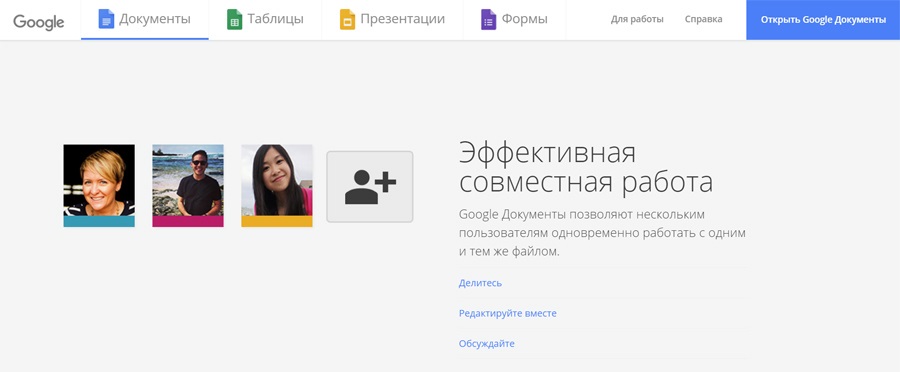
Стартовый экран Google Документов
Работа с сервисом ведётся через браузер или приложение. Все данные сохраняются на удалённом сервере в режиме реального времени. Можно также работать оффлайн: документ скачивается на устройство, после чего с ним можно работать даже без подключения к интернету. После восстановления связи с облаком все изменения автоматически синхронизируются.
На бесплатном аккаунте пользователю доступно 15 ГБ дискового пространства. Google Документы места на нём не занимают, поэтому вы можете создавать неограниченное количество таблиц, текстов и презентаций.
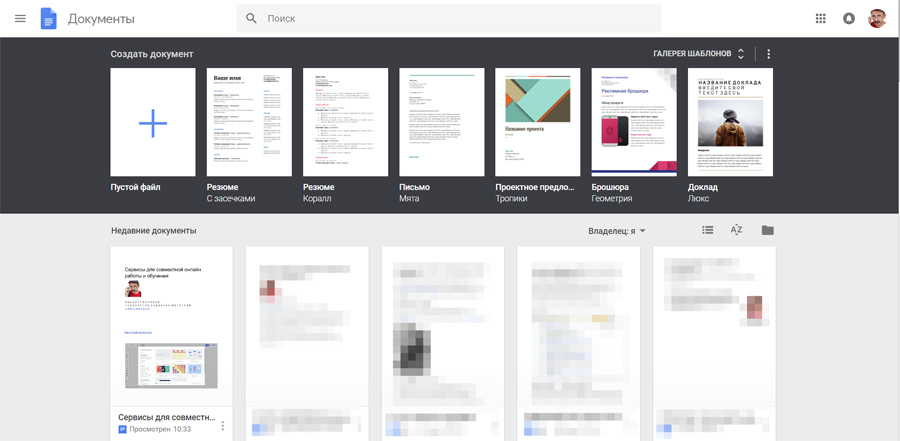
На первом экране Google Документов наиболее ходовые шаблоны (вверху) и эскизы документов, которые были в работе последними
Netboard — сбор, организация и обмен веб-контентом
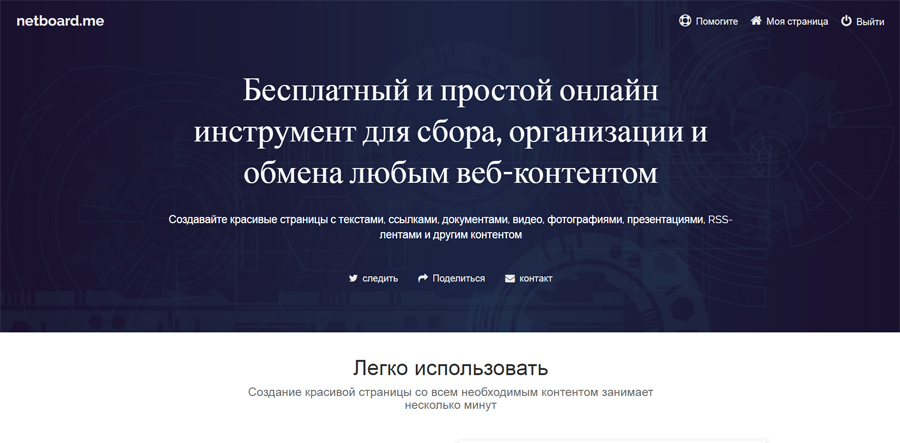
Стартовый экран Netboard
Платформа Netboard — это инструмент для сбора, организации и обмена контентом. Если вам знаком Pinterest, эти два сервиса покажутся вам похожими. Контент — изображения, тексты, видео и т.п. — организуется с помощью досок, чье количество не ограничено.
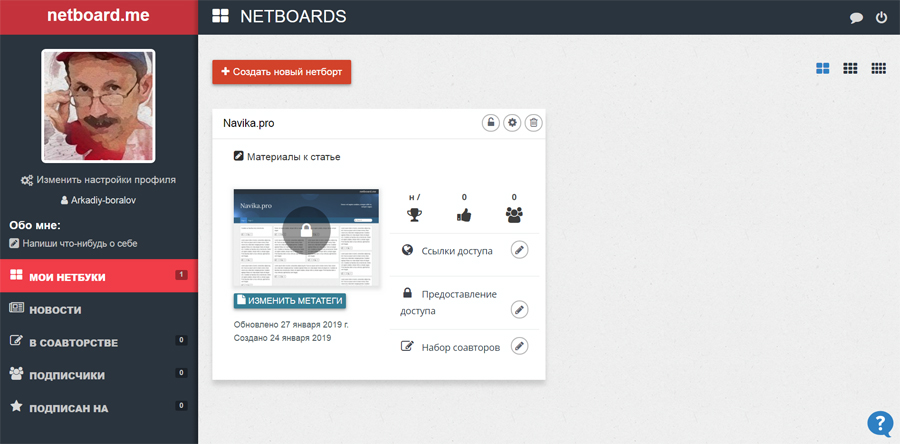
Личная страница Netboard: здесь отображаются все созданные вами доски
Информация на досках представляется в виде плиток. Можно выбрать наиболее удобную компоновку, либо расположить плитки вручную по своему вкусу.
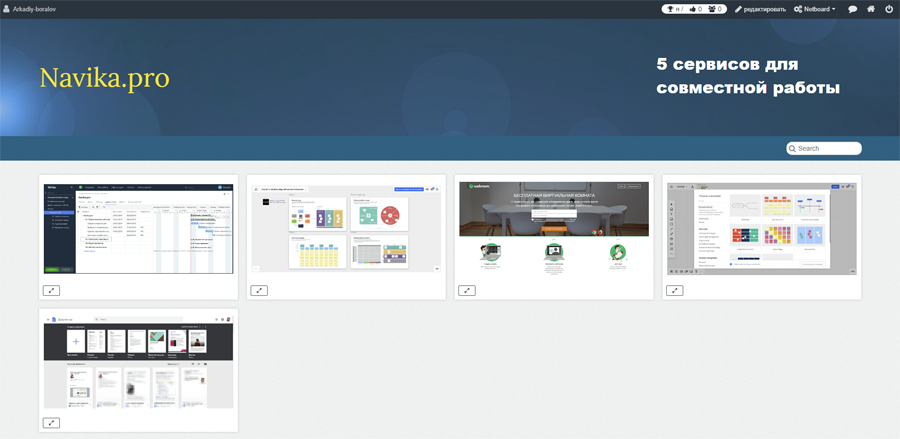
На доске все материалы представлены в виде плиток
Netboard может пригодиться как инструмент для сбора и хранения информации, создания портфолио, оформления кейсов, в учебных целях.
WebRoom — бесплатный сервис для проведения онлайн-встреч
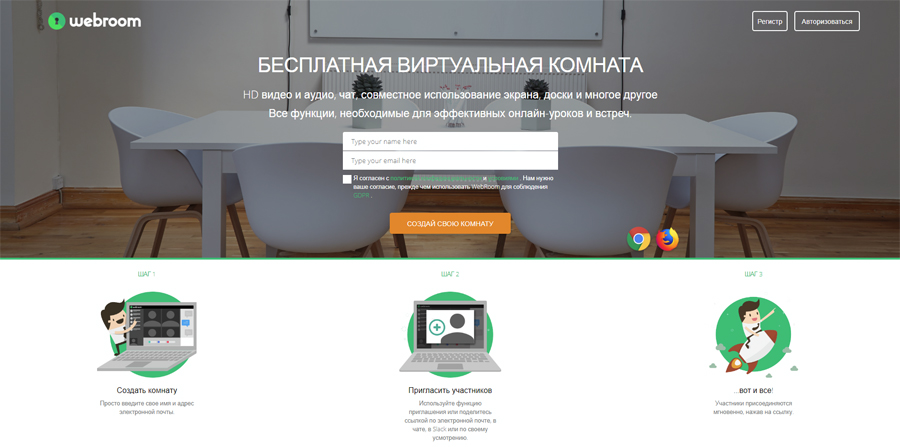
Стартовый экран WebRoom
Продукт венгерских разработчиков заточен под проведение онлайн-встреч. Для создания виртуальной комнаты достаточно ввести в соответствующие поля формы своё имя и адрес электронной почты. Затем прямо из WebRoom другим участникам встречи рассылаются приглашения на их почтовые адреса.
На бесплатном тарифе сервис обеспечивает аудио- и видеосвязь для восьми участников. Можно обмениваться ссылками, файлами, использовать белую доску, расшаривать экран. Все данные передаются с использованием безопасного шифрования.
Сервис автоматически ведёт протокол встречи, в котором фиксируются ссылки на использованные в ходе конференции изображения, файлы и презентации. По её завершении все участники получают этот протокол на почту.
Текущая версия сервиса работает с браузерами Google Chrome или Mozilla Firefox. Возможность работы с мобильными устройствами зависит от платформы, на которой они работают.
RealTimeBoard — онлайн-доска с широким функционалом
Разработчики очень постарались, чтобы работа с сервисом RealTimeBoard максимально соответствовала живому обсуждению задачи у маркерной доски. Здесь и возможность создания майнд-карты, и доска со стикерами, совместное комментирование и редактирование записей в режиме реального времени, текстовые, аудио и видеочаты и многое другое.
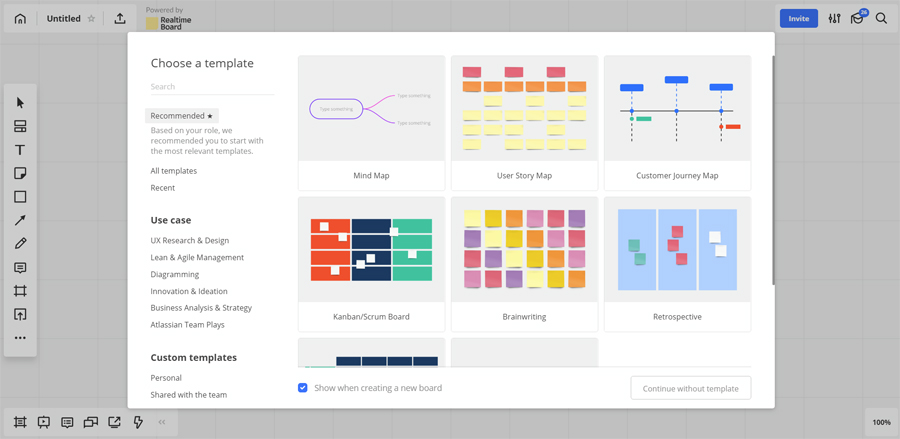
Стартовый экран RealTimeBoard
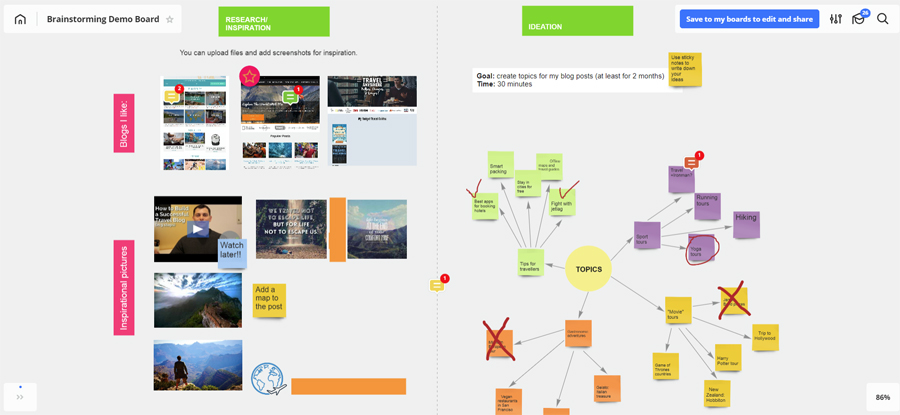
Демодоска RealTimeBoard иллюстрирует его возможности
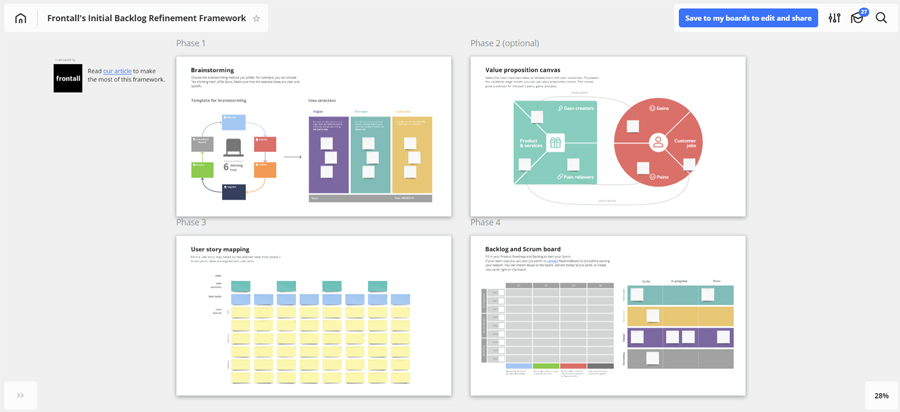
Работа над проектами в RealTimeBoard эффектно визуализируется
Для небольших команд и проектов сервис полностью бесплатен: будут доступны для активной работы максимум 5 досок. При добавлении нового борда ранее созданная доска станет неактивной: её можно будет просматривать, но не получится редактировать.
Вся работа ведётся через браузер. Интерфейс сервиса на английском языке, однако для писем и уведомлений в настройках можно выбрать русский.
Wrike — облачный сервис для совместного управления проектами и работы
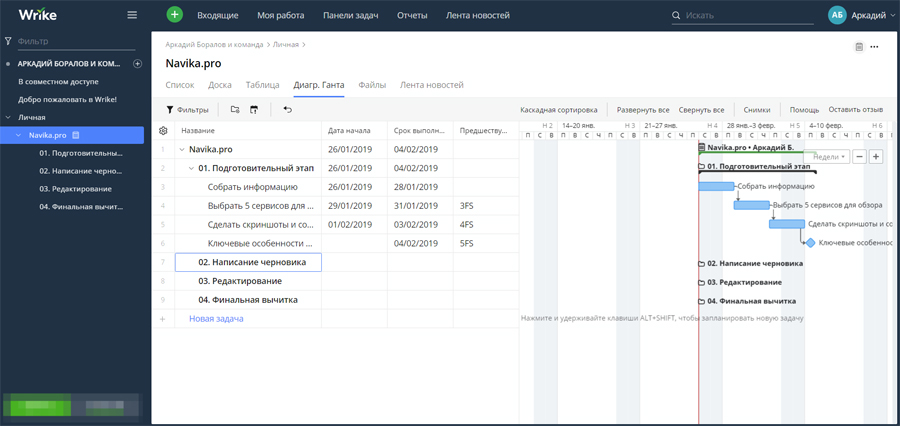
Шаблоны Wrike предлагают уже готовую схему решения задач
Сервисом Wrike пользуются более 17 тысяч организаций по всему миру. В этом списке вы найдёте такие имена как Google, Greenpeace и Лаборатория Касперского. Вот некоторые из его возможностей:
- Можно работать из браузера, существуют также десктопное и мобильное приложения.
- Легко адаптируется к индивидуальным потребностям команды.
- Интеграция с Google Диск, Dropbox, Box, Zapier и расширение для Chrome.
- Контроль версий файлов. При редактировании в MS Word или Excel документ не нужно сохранять на компьютер и загружать по новой — обновленная версия сразу появится в задаче Wrike.
- Хороши использовать для сложных проектов — создавая иерархию со множеством уровней.
Базовый функционал Wrike сильно ограничен. В одном пространстве могут работать не более 5 человек. Доступны проекты, задачи папки и комментарии, а также — гостевые пользователи, мобильные приложения и 2 ГБ хранилища в облаке.
Основных функций две: управление проектами и совместная работа. Проектные позволяют команде визуализировать созданное (например, в форме диаграммы Ганта или канбан-доски), отслеживать потраченное время, устанавливать зависимости задач в проектах, назначать исполнителей и распределять рабочие ресурсы.
Заключение: любой сервис нужно проверять в деле
Каждый из рассмотренных сервисов предлагает пользователям платные тарифы с расширенными возможностями. Выберите сервис, наиболее подходящий для решения ваших задач. Затем опробуйте его в деле в течение нескольких недель.
Очень важно на практике разобраться и освоиться с функционалом всех инструментов. Помните, даже самый изощрённый инструментарий будет бесполезен, если вы не знаете, как его использовать.
Читайте также:

